电脑黑屏电源键亮着的处理措施(解决电脑黑屏问题的有效方法)
![]() 游客
2025-07-23 12:14
205
游客
2025-07-23 12:14
205
在使用电脑的过程中,我们有时会遇到电脑黑屏但电源键依然亮着的问题。这个问题可能由多种原因引起,包括硬件故障、软件冲突等。针对这个问题,本文将介绍一些解决电脑黑屏问题的有效方法,帮助读者迅速找到并解决问题。

检查显示器连接是否稳固
检查电源线是否正常工作
检查电脑内存是否松动
检查显卡是否正常运作
检查硬盘连接是否正常
检查BIOS设置是否正确
检查电源供应是否稳定
检查操作系统是否冲突
重新启动电脑
升级或重新安装显卡驱动程序
运行系统维护工具
扫描并清理电脑病毒
进入安全模式
重装操作系统
寻求专业人士的帮助
检查显示器连接是否稳固
请先确保显示器与电脑的连接牢固。检查显示器的VGA、HDMI或DVI连接线是否正确插入显示器和电脑的相应接口,并确保接口没有松动。如果连接线有损坏,建议更换一条新的连接线。
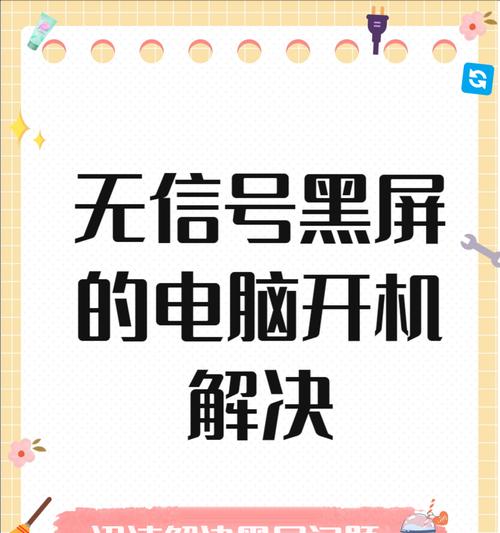
检查电源线是否正常工作
确认电脑和显示器的电源线都插入了电源插座,并确保插座正常供电。如果电源线损坏,可以尝试更换一个新的电源线来解决问题。
检查电脑内存是否松动
有时候电脑黑屏问题可能是由于内存条松动引起的。打开电脑主机,检查内存条是否完全插入到相应插槽中。如果松动,用适当的力气将其重新插入并确保牢固连接。
检查显卡是否正常运作
显卡是显示器正常工作的关键组件之一。如果显卡故障,可能导致电脑黑屏问题。可以将显示器连接到另一台电脑上进行测试,确认是显卡问题后,考虑更换或修复显卡。

检查硬盘连接是否正常
如果硬盘连接不正常,可能导致电脑启动时黑屏。可以打开电脑主机,检查硬盘连接线是否插入到主板和硬盘的接口上,并确保连接牢固。
检查BIOS设置是否正确
BIOS是电脑系统的基本输入输出系统,错误的设置可能导致电脑黑屏。重新启动电脑,在开机时按下指定键进入BIOS设置界面,检查设置是否正确,特别是显示设置和启动顺序等。
检查电源供应是否稳定
不稳定的电源供应可能导致电脑黑屏问题。使用电压表测试电源是否正常输出所需的电压。如果发现电源输出不稳定或异常,建议更换一台新的电源供应器。
检查操作系统是否冲突
有时候操作系统冲突可能导致电脑黑屏问题。可以尝试进入安全模式,如果能够正常进入,则可能是某些软件或驱动程序引起的冲突。卸载最近安装的软件或驱动程序,然后重新启动电脑。
重新启动电脑
有时候电脑黑屏问题可能只是暂时的故障。可以尝试按住电源按钮长按几秒钟,然后松开,再次按下电源按钮重启电脑。
升级或重新安装显卡驱动程序
显卡驱动程序更新有时可以解决电脑黑屏问题。可以在显卡制造商的官方网站上下载最新的显卡驱动程序,并按照说明进行安装。
运行系统维护工具
使用系统维护工具如磁盘清理和磁盘碎片整理等可以清理电脑系统中的垃圾文件和优化系统性能,有助于解决电脑黑屏问题。
扫描并清理电脑病毒
电脑感染病毒可能导致电脑黑屏问题。可以使用杀毒软件对电脑进行全盘扫描,清除潜在的病毒并修复受损的系统文件。
进入安全模式
如果电脑无法正常启动,可以尝试进入安全模式。在重启电脑后按住F8键直到出现高级启动选项菜单,选择安全模式启动。如果能够进入安全模式,则可以通过此方式修复一些系统问题。
重装操作系统
如果以上方法都无效,可以考虑重装操作系统。备份重要文件后,使用操作系统安装盘或恢复分区重新安装操作系统。
寻求专业人士的帮助
如果您不确定如何解决电脑黑屏问题,或以上方法都无效,建议寻求专业人士的帮助,例如电脑维修人员或技术支持。
电脑黑屏但电源键亮着可能由多种原因引起,包括硬件故障、软件冲突等。本文介绍了一些解决电脑黑屏问题的有效方法,包括检查显示器连接、电源线、内存、显卡、硬盘等的稳固性,以及调整BIOS设置、升级驱动程序、运行系统维护工具等。如果以上方法都无效,建议寻求专业人士的帮助。通过这些方法,希望读者能够快速找到并解决电脑黑屏问题,保证正常使用电脑。
转载请注明来自前沿数码,本文标题:《电脑黑屏电源键亮着的处理措施(解决电脑黑屏问题的有效方法)》
标签:电脑黑屏
- 最近发表
-
- 解决电脑重命名错误的方法(避免命名冲突,确保电脑系统正常运行)
- 电脑阅卷的误区与正确方法(避免常见错误,提高电脑阅卷质量)
- 解决苹果电脑媒体设备错误的实用指南(修复苹果电脑媒体设备问题的有效方法与技巧)
- 电脑打开文件时出现DLL错误的解决方法(解决电脑打开文件时出现DLL错误的有效办法)
- 电脑登录内网错误解决方案(解决电脑登录内网错误的有效方法)
- 电脑开机弹出dll文件错误的原因和解决方法(解决电脑开机时出现dll文件错误的有效措施)
- 大白菜5.3装机教程(学会大白菜5.3装机教程,让你的电脑性能飞跃提升)
- 惠普电脑换硬盘后提示错误解决方案(快速修复硬盘更换后的错误提示问题)
- 电脑系统装载中的程序错误(探索程序错误原因及解决方案)
- 通过设置快捷键将Win7动态桌面与主题关联(简单设置让Win7动态桌面与主题相得益彰)
- 标签列表

